MFC-J6710CDW
よくあるご質問(Q&A) |
「原稿が詰まっています」 と表示されました。
パソコンの画面上や、本製品の液晶パネルに 「原稿が詰まっています」 と表示される場合は、ADF (自動原稿送り装置) に紙が詰まっています。
正しく紙送りができなかった原因として、原稿が長すぎたり、正しくセットされていなかったことが考えられます。 以下の手順にしたがって、紙づまりを取り除き、その後、原稿を正しくセットしてください。
正しく紙送りができなかった原因として、原稿が長すぎたり、正しくセットされていなかったことが考えられます。 以下の手順にしたがって、紙づまりを取り除き、その後、原稿を正しくセットしてください。
原稿づまりが解消されても ADFカバーの開け閉めは必ず行なってください。
ADF (自動原稿送り装置) につまった原稿を取るには
-
ADF から、詰まっていない原稿をすべて取り除きます。
-
ADFカバーを開き、詰まった原稿を抜き取ります。
原稿が破れないように、静かに抜き取ってください。
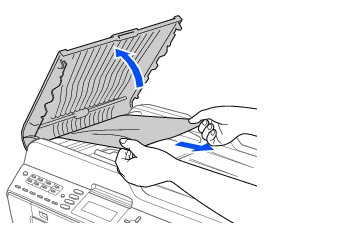
-
ADFカバーを閉じます。
-
原稿台カバーを開き、詰まった原稿を抜き取ります。
原稿が破れないように、静かに抜き取ってください。
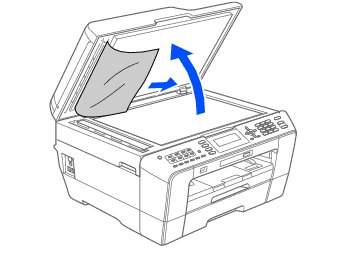
原稿の切れ端を取り除くには、名刺などの曲がりにくい紙を ADF に差し込みます。
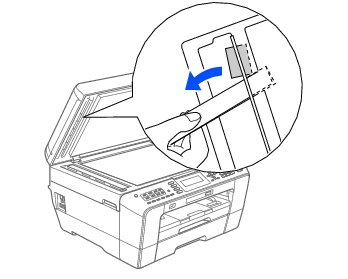
-
原稿台カバーを閉めます。
-
[停止/終了]ボタンを押します。
ADF (自動原稿送り装置) に原稿を正しくセットするには
- ADF原稿トレイ (1) と ADF原稿ストッパー (2) を開きます。
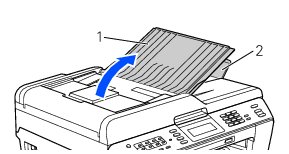
- ADFガイド (1) を原稿の幅に合わせます。

-
原稿をさばきます。
-
原稿をそろえ、読み取りたい面を上にして、画面に 「原稿セットOK」 と表示されるところまで差し込みます。
原稿は一度に 35枚までセットでき、一番上から順番に読み取られます。
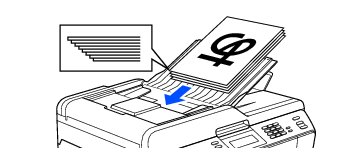
ADFガイドで左右から原稿を強くはさみつけないようにご注意ください。
原稿が浮いたり、位置がずれたりして、うまく読み取りができなくなることがあります。